WindowsXP第四讲 资源管理器(一)
第4课Windows XP资源管理器

教学设计题目第4课Windows XP资源管理器总课时 1 学校年级七年学科信息技术设计来源网络、教材教学时间2011年9月26日-9月30日教材分析本课选自黑龙江教育出版社出版的信息技术教材七年级上册中的课,本课同学们都感兴趣的讲解,会很好的激发同学们的学习兴趣。
学情分析多多练习,掌握更多计算机使用的方法。
教学目标1.认识资源管理器2.了解资源管理器的应用3.通过学习能了解更多有关计算机的知识重点了解资源管理器的应用难点了解资源管理器的应用课前准备网络教室教学流程分课时环节与时间教师活动学生活动△设计意图◇资源准备□评价○反思1课时一引入10同学们你们认识资源管理器吗?知道它的用处吗?聆听并明确学习目标创设教学情境提高学习兴趣引入新课教学二新课教学251.认识资源管理器2.启动资源管理器3.资源管理器窗口4.文件及文件夹5.文件及文件夹的丰关操作选定复制与粘贴移动更名搜索删除教师在课堂中巡视,解决学生在操作中出现的疑难问题。
学生上机操作1、结合教材完成任务一、二。
在练习过程中,完成快的同学辅导操作有困难的同学。
2、结合教材及网上教程完成其他任务,操作能力好的学生进行上机演示,边演示边讲解其操作的过程,激发全班同学的学习积极性和学习兴趣,一起参与到课堂教学中来。
引导学生结合生活实际讲解网络连接的实例引导学生上网了解信息的重要性引发思考联系生活引发学生学习计算机兴趣三小结10启发引导学生完成教材中的任务。
学生进行总结拓展学习总体要求:1.“统一”设计“分段”教学;2.围绕“三维”落实“三问”;3.充实“心案”活化“形案”。
windowsXP中文版资源管理一

例如: “REPLT.DOC”和“replt.doc” 4、常见文件类型 几种常见的扩展名所代表的文件类型: .com---命令文件 .exe----可执行文件, 即应用程序文件 .sys----系统文件 .ini----系统配置文件 .txt----文本文件,也叫 ASCII 文件 .htm----网页文件 .zip----压缩文件 5、文件属性 文件的属性:只读、隐藏、存档。 查看文件或文件夹属性 方法如下:选中文件或文件夹的图标,单击鼠标右键,选择 “ 属性” 即可。 6、文件夹 存储介质中可以存放许多文件,为了组织好这些文件,在 windows xp 中使用了文件夹的概念。 文件夹是文件和子文件夹的集合 文件组织结构是分层次的,即树形结构(倒置的树) 文件夹有广泛的含义(桌面、 “我的电脑” 、磁盘驱动器等 也是文件夹) 单击文件夹前的“+”将展开,单击文件夹前的“-”将合 拢。 二、我的电脑和资源管理器 WinXP 提供了两种主要的文件管理工具:“我的电脑”和资源 管理器 ●“我的电脑”的特点: 单窗格,逐层展开,操作简单,直观 ●资源管理器的特点: 双窗格,反映文件夹树形结构,便于选定文件夹。功能更 为全面 (1)“我的电脑”窗口 “文件夹”按钮:“我的电脑”窗口与资源管理器窗口互 相转换 (2)查看文件 ● 在窗口中双击要查看的文件夹图标或名称 ● 在地址栏中选定或输入指定的文件夹路径 ● “向上”返回 (1 )资源管理器的启动 : 右击桌面上的”我的电脑”图标-> 选择”资源管理器” (2)资源管理器的窗口 三、我的文档和共享文档
文件及文件夹的概念、我的电脑和资源管理器 文件及文件夹的概念 教室教师讲解及演示。
教学 时数
2 节课
教具 准备
多媒体投影、课件、粉笔、指示 杆
Windows XP教案4

学生观察 并复述
通过 PPT(1 -4)展示
学生观察 并复述
通过 PPT(1 -4)展示
学生观察 并复述
通过 PPT(1 -4)展示
由主文件名和扩展名组成 命名文件时不能使用的字符 文件和文件夹的长度要求 扩展名的长度及常用扩展名代表的类型 学生体验在“资源管理器”窗口的操作、选择不同的文件 和文件夹、 使用不同方式查看文件和文件夹、对文件和文件夹 进行命名。 1. “资源管理器”的组成。 2. 3. 4. 文件和文件夹的选择。 查看文件和文件夹的方法。 文件和文件夹的命名。
理论课教案
课 题 Windows XP 模块四 使用“资源管理器” 专 业 04 授课时间 计算机应用 课 课 程 型 信息技术 新授 讲授
授课教师 教案序号
教学方法
教学 目标
知识与技能:熟练使用资源管理器窗口;认识文件类型和图标;学会文 件和文件夹的命名规则;熟练选择并查看文件。 过程与方法:通过学习,学生能够正确操作“资源管理器” ,正确对文件 和文件夹命名并进行查看。 情感、态度和价值观:激发对计算机专业的学习兴趣,养成积极的学习 态度。 教学重点: “资源管理器”窗口的使用,对文件和文件夹的命名,选择文 件和文件夹,查看文件和文件夹。 教学难点:文件和文件夹的命名,设置文件和文件夹的属性。 解决办法:通过 PPT 课件,了解 Windows XP“资源管理器”窗口的组成 与操作。通过多媒体演示,让学生直观地理解选择文件和文件夹的方法 和设置文件和文件夹的属性。通过讲练结合,使学生能够自己熟练操作 “资源管理器”窗口及设置文件和文件夹的属性。 在“资源管理器”窗口中选择文件 运用不同的方式查看文件内容 查看各文件的属性
四、 新知讲解
教师提问Biblioteka 通过 PPT(1 -4)展示并 讲解
WindowsXP资源管理器和控制面板的操作概要
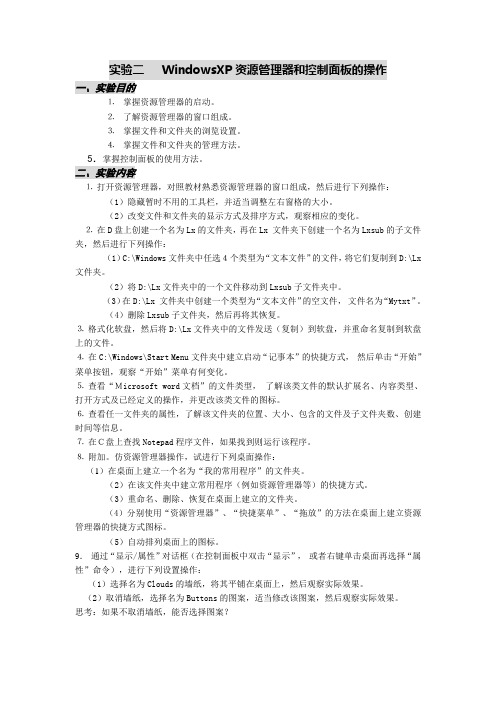
实验二WindowsXP资源管理器和控制面板的操作一、实验目的⒈掌握资源管理器的启动。
⒉了解资源管理器的窗口组成。
⒊掌握文件和文件夹的浏览设置。
⒋掌握文件和文件夹的管理方法。
5.掌握控制面板的使用方法。
二、实验内容⒈打开资源管理器,对照教材熟悉资源管理器的窗口组成,然后进行下列操作:(1)隐藏暂时不用的工具栏,并适当调整左右窗格的大小。
(2)改变文件和文件夹的显示方式及排序方式,观察相应的变化。
⒉在D盘上创建一个名为Lx的文件夹,再在Lx•文件夹下创建一个名为Lxsub的子文件夹,然后进行下列操作:(1)C:\Windows文件夹中任选4个类型为“文本文件”的文件,将它们复制到D:\Lx 文件夹。
(2)将D:\Lx文件夹中的一个文件移动到Lxsub子文件夹中。
(3)在D:\Lx•文件夹中创建一个类型为“文本文件”的空文件,•文件名为“Mytxt”。
(4)删除Lxsub子文件夹,然后再将其恢复。
⒊格式化软盘,然后将D:\Lx文件夹中的文件发送(复制)到软盘,并重命名复制到软盘上的文件。
⒋在C:\Windows\Start Menu文件夹中建立启动“记事本”的快捷方式,•然后单击“开始”菜单按钮,观察“开始”菜单有何变化。
⒌查看“Microsoft word文档”的文件类型,•了解该类文件的默认扩展名、内容类型、打开方式及已经定义的操作,并更改该类文件的图标。
⒍查看任一文件夹的属性,了解该文件夹的位置、大小、包含的文件及子文件夹数、创建时间等信息。
⒎在C盘上查找Notepad程序文件,如果找到则运行该程序。
⒏附加。
仿资源管理器操作,试进行下列桌面操作:(1)在桌面上建立一个名为“我的常用程序”的文件夹。
(2)在该文件夹中建立常用程序(例如资源管理器等)的快捷方式。
(3)重命名、删除、恢复在桌面上建立的文件夹。
(4)分别使用“资源管理器”、“快捷菜单”、“拖放”的方法在桌面上建立资源管理器的快捷方式图标。
职称计算机《WindowsXP》复习:资源管理器概述

职称计算机《WindowsXP》复习:资源管理器概述职称计算机《WindowsXP》复习:资源管理器概述导语:“资源管理器”是Windows 系统提供的资源管理工具,负责管理数据库、持续消息队列或事务性文件系统中的持久性或持续性数据。
考点1 【资源管理器】概述该考点是必考的知识点,可以单独是一道考题进行考核,也可以与“我的电脑”等知识点综合在一起考核,要求考生熟练操作。
(1)Windows XP资源管理器的启动,可以选择下列方法之一:·用鼠标右键单击【开始】菜单,在弹出的快捷菜单中选择【资源管理器】。
·用鼠标右键单击【我的电脑】图标,在弹出的快捷菜单中选择【资源管理器】。
·单击【开始】菜单→【所有程序】→【附件】→【Windows资源管理器】命令。
·在任意驱动器图标或文件夹图标上单击鼠标右键,在弹出的快捷菜单中选择【资源管理器】。
(2)【Windows资源管理器】窗口的组成:上部分是标题栏、菜单栏、工具栏和地址栏。
窗口分为两个区域,左窗格和右窗格。
考点2 【我的电脑】概述该考点是必考的知识点,可以单独是一道考题进行考核,也可以与“清理磁盘”等知识点综合在一起考核,要求考生熟练掌握。
(1)在桌面上显示【我的电脑】图标,可以选择下列方法之一:·单击【开始】菜单,在弹出的菜单中的【我的电脑】图标上单击鼠标右键,在快捷菜单中选择【在桌面上显示】。
·在桌面上双击【我的电脑】图标,打开【我的电脑】窗口,窗口中包括系统中所有驱动器的图标。
(2)【我的电脑】窗口除了具有标题栏、工具栏、菜单栏、地址栏等元素外,它的`工作区又分为左、右两个区域。
左边的工作区域是任务窗格,由系统任务、其他位置和详细信息三部分组成;右边的工作区域与【资源管理器】窗口的右窗格相似,为文件浏览区,用于显示当前位置的系统资源。
(3)单击【查看】菜单,在弹出的下拉列表中选择需要的选项,可以改变窗口的外观。
Windows XP《资源管理器》 教案资料

6
Windows XP“资源管理器”和文件的管理
1.3文件的类型
为了更好地管理和使用文件,Windows XP将文件 分成不同的类型,每种类型有不同的扩展名与之对应。
在Windows XP的图形界面下每种类型的文件都对 应一种图标,因此区别一个文件的类型有两种方法:一 种是根据文件的扩展名,另一种是根据文件的图标。 通过文件名来识别这个文件是哪种类型,特定的文 件都会有特定的图标,也只有安装了相应的软件,才能 正确显示这个文件的图标。
图标
文件类型 网页文件
压缩文件
电影文件
文件夹图标
可执行程序文件
硬盘图标
字体文件
光盘图标
8
Windows XP“资源管理器”和文件的管理
1.5文件的路径
用户要访问某个文件时,需要知道文件存放的具体位 置,即它处在哪个磁盘的哪个文件夹中。
文件的位置又称为文件的路径。路径是操作系统描述 文件位置的地址。一个完整的路径包括盘符,后面要找到 该文件所顺序经过的全部文件夹。文件夹间用分隔符“\” 分开。
Windows XP
“资源管理器”和文件的管
理
任勇刚
2018/11/27
Windows XP“资源管理器”和文件的管理
【本节要点】 1、掌握文件和文件夹的定义及文件的命名方法
2、了解文件的类型及图标
3、掌握“资源管理器”的使用
4、掌握文件和文件夹的基本操作
2018/11/27
2
Windows XP“资源管理器”和文件的管理
以及搜索等操作。
2018/11/27
10
Windows XP“资源管理器”和文件的管理
2.1 打开“资源管理器”的方式
资源管理器
步骤5 步骤6 步骤7 步骤8
在“编辑”菜单中单击“复制”命令; 在文件夹窗口中单击A 盘盘符“3 .5英寸软盘(A:)”; 单击菜单条中的“编辑”选项; 在“编辑”菜单中单击“粘贴”命令。
此时,“歌咏比赛”文件即被复制到入A驱动器; 步骤2 在文件夹窗口中单击“我的文档”文件夹; 步骤3 在文件窗口单击要复制的文件“歌咏比赛 步骤4 单击鼠标右键,屏幕出现一个菜单,单击“发送到 ”; ”选 项,屏幕上显示如图;
步骤5 输入“大合唱比赛”然后在空白处单击鼠标,即可。
(五)删除文件
对于一些没用的文件,我们可以将其删除。 {例4}将C: 盘中的“ 复件 klsx “文件删除。
步骤1 在文件夹窗口中单“C:”; 步骤2 在文件窗口单击文件“复件 kslx”; 步骤3 单击菜单栏中的“文件”选项; 步骤4 在“文件”菜单中单击“删除”命令,屏幕上出现如图 所示的对话框;
(二)选定文件
当我们要对文件进行操作时,首先要选定文件。选定文件是在 资源管理器的文件窗口中进行的。选定文件的方法如下: 1. 选定单个文件 要选定一个文件,只要在文件窗口中单击该文件名即可。 2. 选定相邻的多个文件
要选定相邻的多个文件,首先单击选定第一个文件名,然 后按下 shift ,再用鼠标单击这组文件中的最后一个文件名 ,松开shift,即可将这组文件选定。 3 选定不相邻的多个文件 要选定不相邻的多个文件,需要先按下ctrl,再用鼠标分别单 击想要选定的文件名,使它们一一高亮度显示,即可将这些 文件选定。 如果想取消对文件的选定,在文件窗口中空白的地方单击鼠 标即可取消选择。
二 . 认识资源管理器窗口
资源管理器窗口除了标题栏和菜单栏外,还有以下组成部分: 1 . 地址地址窗口窗口 显示当前操作所处的位置。 2 . 文件夹窗口文件夹 磁盘和光盘上可以存放各种文件。为了分类存放这些文 件,可以在磁盘和光盘上建立许多“文件夹”,将相关的 文件存放在同一个“文件夹”中。 文件夹窗口中列出了当前计算机上的各个驱动器符号 以及各个驱动器下的文件夹名。其中有一个驱动器符号或 文件夹名上反白显示的,称为当前驱动器或当前文件夹。 每一个文件夹下还可以设置子文件夹,当文件夹前面有 “+”时,表示该文件夹下面有子文件夹未显示出来,此时双 击该文件夹,即可在文件夹窗口将它的下级子文件夹显示出 来,当文件夹前面有减号“-”时,表示该文件夹的下级子文 件夹已显示出来,此时双击该文件夹,即可将已显示的子文
WinXP系统资源管理器
•
6、还有最简单的方法,按住键盘上的 WINDOWS+E,就能直接打开WINDOWS 资源管理器。
•
关于WinXP系统资源管理器怎么打开, 打开资源管理器的方法就介绍到这里了。 看到这里相信大家应该知道资源管理器在 哪了,也知道怎么解决了吧。其实最快的 方法就是通过快捷键了。
• Jjhl7684dggds如果你想学到更多的电脑知 识请随时关注系统114,记住我们的官方网 站:系统之家下载站 /
系统之家下载站/
WinXP系统资源管理器怎么打开? 打开资源管理器的方法
•
资源管理器是Windows 系统提供的资 源管理工具,我们可以通过它查看本台电 脑的所有资源。最近很多使用WinXP系统 的用户为了追求打开文件的速度,都在问 我们资源管理器在哪,有何快速方法打开 资源管理器?那下面就和大家介绍一下 WinXP系统资源管理器怎么打开,打开资 源管理器的方法。
• •
步骤如下: 1、点开开始菜单-附件 -WINDOWS资 源管理器。
•
2、右击我的电脑,网上邻居,回收站, 我的文档或任何文件夹,都能打开开始菜单,点击运行。
•
4、在运行中,输入explorer.exe。
• 5、我们就可以打开WINDOWS资源管理器。
职称计算机操WindowsXP知识点:资源管理器的使用
职称计算机操WindowsXP知识点:资源管理器的使用职称计算机操WindowsXP知识点:资源管理器的使用WinXP即windows xp(原名:Whistler;中文全称:视窗操作系统体验版),发行于2001年10月25日,是微软公司发布的一款视窗操作系统。
下面应届毕业生店铺为大家搜索整理了职称计算机操WindowsXP知识点:资源管理器的使用,希望对大家有所帮助。
1、要求:依次打开资源管理器中的地址栏、标准按钮栏、状态栏:查看→工具栏→地址栏;查看→工具栏→标准按钮;查看→状态栏2、要求:通过工具栏切换到“资源管理器”窗口,并通过地址栏打开C:Windows:单击工具栏“文件夹”按钮;查看→工具栏→地址栏;在地址栏输入“C:Windows”→回车3、要求:在“资源管理器”窗口中以“详细信息”显示图标:查看→详细信息4、要求:通过C盘打开资源管理器,将C盘下的图标平铺显示,并按文件名排列:右击C盘→资源管理器→右击空白处→查看→平铺→右击空白处→排列图标→名称5、要求:将当前窗口内容的最新改变进行显示:右击空白处→刷新6、要求:通过“开始”菜单打开资源管理器,利用浏览栏打开D 盘TTAA文件:开始→所有程序→附件→Windows资源管理器→单击浏览栏“本地硬盘(D:)”→单击浏览栏“TT”文件夹→单击浏览栏“AA”文件夹7、要求:利用“我的电脑”打开“资源管理器”,利用浏览栏依次打开:C:Windows,D:AA:右击“我的电脑”→资源管理器→单击浏览栏“本地硬盘(C:)”→单击浏览栏“Windows”文件夹→单击浏览栏“本地硬盘(D:)”→单击浏览栏“AA”文件夹8、要求:通过D盘打开资源管理器,并将“我的练习”文件夹的属性设置为隐藏:右击D盘→资源管理器→右击“我的练习”→属性→隐藏(打上√)→确定→仅将更改应用于该文件夹→确定9、要求:查看当前窗口中,“我的文档”文件夹的作者:(题目有误,应为“我的文档”文件):右击“我的文档”→属性→摘要10、要求:在资源管理器窗口中,利用工具栏按钮,搜索从2006-3-16到2006-3-18日创建的文件:单击工具栏“搜索”按钮→所有文件和文件夹→单击“什么时候修改的”→下拉列表中选“指定日期”→填写制定日期→搜索11、要求:反向选中“C:ProgramFiles”下选中的对象:编辑→反向选择12、要求:在资源管理器中,设置查看隐藏文件和系统文件,并且在文件夹提示中显示文件大小信息:工具→文件夹选项→查看→显示所有文件和文件夹→在文件夹提示中显示文件大小信息(打上√)→确定13、要求:通过“我的电脑”打开资源管理器,利用“资源管理器”在D盘根文件夹下创建名为“职称考试”的文件夹:右击“我的`电脑”→资源管理器→单击浏览栏“本地硬盘(D:)”→右击空白处→新建→文件夹→命名文件夹为“职称考试”→回车14、要求:使用鼠标拖动的方式复制D盘中“我的文档”文件夹到C盘中,并用浏览栏查看C盘:按住鼠标左键拖曳“我的文档”到浏览栏“本地硬盘(C:)”上→单击“本地硬盘(C:)”15、要求:通过“开始”菜单打开“资源管理器”,通过浏览栏打开D盘,将D盘中“我的练习”文件改名为“考试”:开始→所有程序→附件→Windows资源管理器→单击浏览栏“本地硬盘(D:)”→右击“我的练习”文件夹→重命名……16、要求:在资源管理器窗口中,删除前三个文件夹:选中前三个文件夹→按“Delete”键→是17、要求:利用“我的电脑”打开“资源管理器”,利用浏览栏依次打开“C:ProgramFiles”,将“C:ProgramFiles”下全部对象选中:右击“我的电脑”→资源管理器→单击浏览栏“本地硬盘(C:)”→单击浏览栏“ProgramFiles”→编辑→全部选定18、要求:利用“我的电脑”打开“资源管理器”,利用浏览栏打开C盘oot,用C盘“我的图片”,作为文件夹的模板:右击“我的电脑”→资源管理器→单击浏览栏“本地硬盘(C:)”→单击浏览栏“boot”文件夹;查看→自定义文件夹→用此文件夹类型作为模板(下拉列表选“图片”)→把此模板应用到所有子文件夹(打上√)→选择图片→下拉列表选C盘→双击“我的图片”→确定19、要求:将当前窗口中的文件夹图标恢复为文档类型:查看→自定义文件夹→用此文件夹类型作为模板(下拉列表选“文档”)→把此模板应用到所有子文件夹(打上√)→确定20、要求:在当前窗口,通过浏览栏选中D盘中的TT文件夹,并将文件夹的图标设置为第一行第四种:单击浏览栏“本地硬盘(D:)”→单击浏览栏“TT”文件夹;查看→自定义文件夹→更改图标→选择第一行第四种→确定→确定下载全文。
职称计算机WindowsXP考点:资源管理器
职称计算机WindowsXP考点:资源管理器职称计算机WindowsXP必备考点:资源管理器导语:文件资源管理器是一项系统服务,负责管理数据库、持续消息队列或事务性文件系统中的持久性或持续性数据。
资源管理器存储数据并执行故障恢复。
一、打开资源管理器的方法:在“我的电脑”或“我的文档”上右击选择“资源管理器”按“窗口键”(Windows键)+E直接双击打开我的电脑,单击工具栏上的“文件夹”二、控制面板控制面板(control panel)是Windows图形用户界面一部分,可通过开始菜单访问。
它允许用户查看并操作基本的系统设置和控制,比如添加硬件,添加/删除软件,控制用户帐户,更改辅助功能选项等。
部分功能介绍如下:辅助功能选项:允许用户配置个人电脑的'辅助功能。
它包含多种主要针对有残疾的用户或者有计算机硬件问题的设置。
添加硬件:启动一个可使用户添加新硬件设备到系统的向导。
这可通过从一个硬件列表选择,或者指定设备驱动程序的安装文件位置来完成。
卸载程序:允许用户从系统中添加或删除程序。
添加/删除程序对话框也会显示程序被使用的频率,以及程序占用的磁盘空间。
管理工具:包含为系统管理员提供的多种工具,包括安全、性能和服务配置。
日期和时间:允许用户更改存储于计算机BIOS中的日期和时间,更改时区,并通过Internet时间服务器同步日期和时间。
个性化:加载允许用户改变计算机显示设置如桌面壁纸,屏幕保护程序,显示分辨率等的显示属性窗口。
文件夹选项:这个项目允许用户配置文件夹和文件在Windows资源管理器中的显示方式。
它也被用来修改Windows中文件类型的关联;这意味着使用何种程序打开何种类型的文件。
字体:显示所有安装到计算机中的字体。
用户可以删除字体,安装新字体或者使用字体特征搜索字体。
游戏控制器:允许用户查看并编辑连接到个人计算机上的游戏控制器。
下载全文。
- 1、下载文档前请自行甄别文档内容的完整性,平台不提供额外的编辑、内容补充、找答案等附加服务。
- 2、"仅部分预览"的文档,不可在线预览部分如存在完整性等问题,可反馈申请退款(可完整预览的文档不适用该条件!)。
- 3、如文档侵犯您的权益,请联系客服反馈,我们会尽快为您处理(人工客服工作时间:9:00-18:30)。
Windows第四讲资源管理器(一)
一、资源管理器的启动
1、开始/所有程序/附件/windows资源管理器
2、右击/开始菜单
3、在“我的电脑”单击右键
作用:管理计算机的软件与硬件资源、网络
(1)、一般情况下不要往C盘存东西,因为C盘是用来存系统程序的。
系统后一些中间运算数据都要通过C盘进行交换
(2)、尽量不要往C盘装应用程序
Windows中一般用图标来区分文件的类型。
文件名.扩展名
扩展名:表示文件的类型
张三.doc .doc为word文档格式
张三的.txt 纯文本文件写字板
Windows键+D:将所有的打开的窗口最小化到任务栏上
二、窗口的组成:树形结构(图)
地址栏:显示当前所在的地址(目录树或叫文件夹树)
分隔条:鼠标呈双向箭头时可移动
工作区:由两部分组成
1、左边:目录列表框又叫文件夹树(目录树),显示磁盘或文件夹,文件
夹前有“+”说明它有子文件夹(表示展开)“-”表示折叠
单击图标可打开文件夹,从右边显示出来
2、文件列表框,显示当前文件夹的内容,双击可打开
注:查看图标方式,工具栏查看按钮
A、文件夹是用于组织和管理文件的工具,分为根文件夹和子文件夹树形结构
B、文件(file)是Windows中最小的存储单位,是一些相关信息的集合
C、文件的单位:基本单位为字节(B)即,
1个汉字占2B的空间,此外还有千字节(KB)兆字节(MB)吉字
节(GB)TB(太)等
1KB(千字节)=1024B(字节)=210(10个2相乘)字节
1MB(兆字节)=1024KB=210千字节
1GB(吉字节)=1024MB=210兆字节
1GB=1024*1024*1024B
1TB=1024GB=210GB
硬盘的容量:80GB 160GB 300GB
500GB*1024*1024*1024/2
160*1024*1024*1024/2
320GB的硬盘大约能存30万本50万字的书的内容。
B=字节
KB=千字节
MB=兆字节
GB=千兆字节(中文太长了,通常简称“吉”)
TB=万兆字节
换算率是1024
1024B=1MB
1024MB=1GB
1024GB=1TB
作业一:算一下300GB的硬盘最多能存多少汉字
注意:一般情况将文件或文件夹不要放在C盘,因为C盘是用来存放Windows系统的,如果将内容存到C盘过多,可能使整个计算机变慢,因为Windows运行时需要C盘的空间。
作业二:80GB的硬盘能存多少汉字,能存50万字的书多少本?
三、文件的查找
适用于知道文件的名称或部分名称
1、开始/搜索
2、开始菜单右击,选择“搜索”快捷菜单。
3、资源管理器工具栏
快捷键:Windows键+F键
四、文件或文件夹的选定
1、单选:鼠标单击图标
2、多选
相邻的文件或文件夹:shift(上档键)+单击
不相邻的文件或文件夹:Ctrl(控制键)+单击
鼠标单击拖放框选
3、全选
编辑/全部选定快捷键:ctrl+A(all)
编辑/反向选定
五、文件或文件夹的属性
1、选定文件---右击---属性
2、选定文件---文件/属性
A、只读:只能看不能改
B、隐藏
打开资源管理器:工具/文件夹选项/查看/隐藏文件或文件夹。
